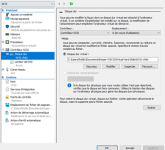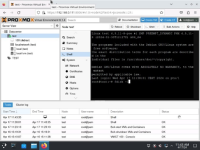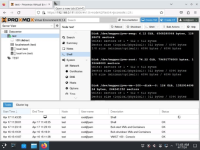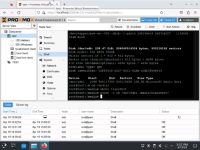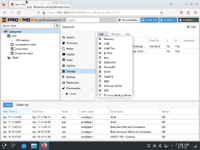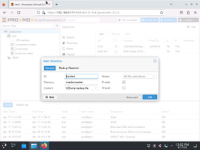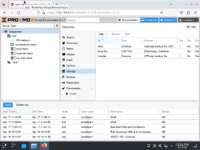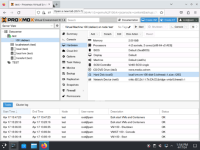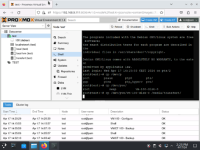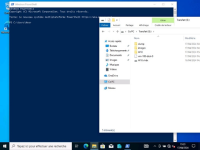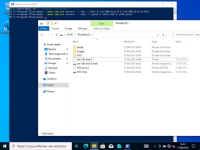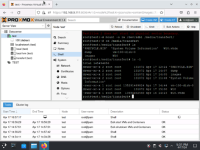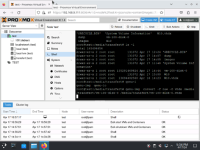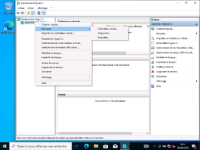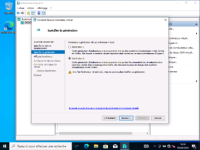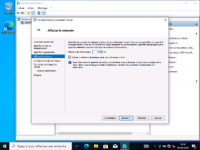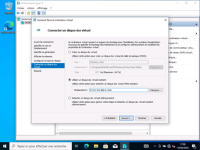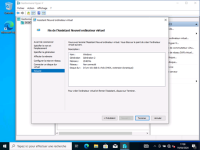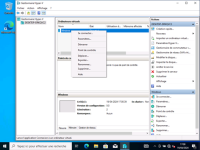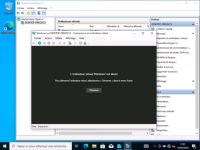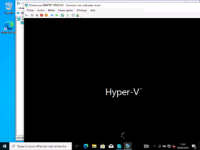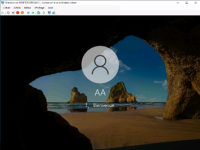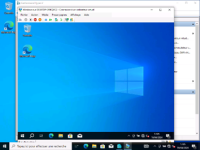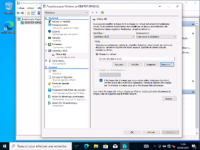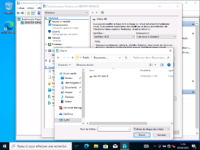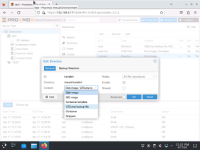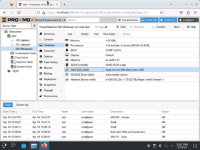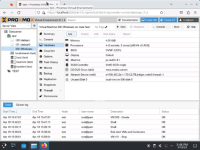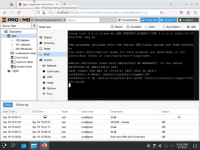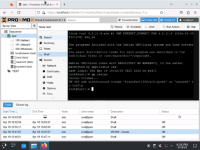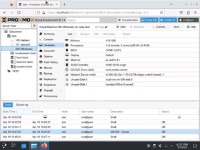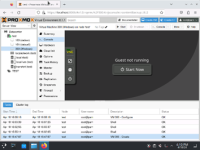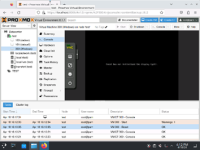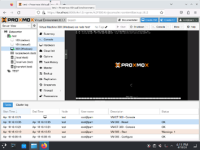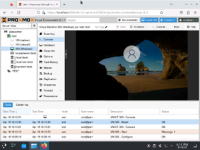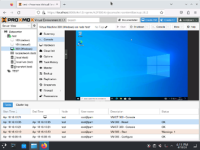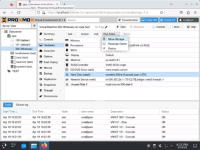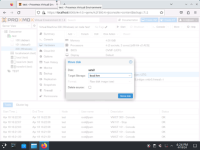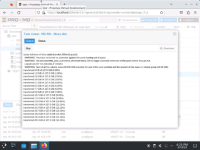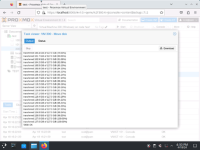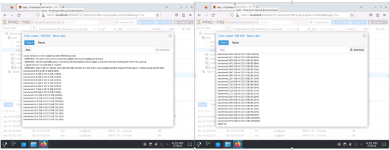3ème étapes: Création de la nouvelle machine virtuelle
Sur Hyper-V
Brancher votre disque dur externe a votre serveur Hyper V
Lancer Hyper-V et créer une nouvelle machine.
(Attention à la génération de la machine Génération 1 : bios « legacy » Génération 2 : Bios « UEFI »).
Lors de la sélection du disque dur, vous pouvez choisir de sélectionner un disque dur existant.
Indiquer alors le disque que vous avez converti de votre serveur Proxmox.
Vérifier le résumer et cliquer sur « terminer »
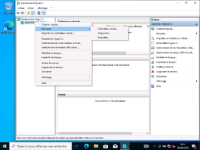
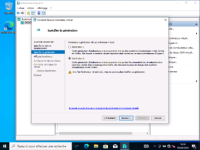
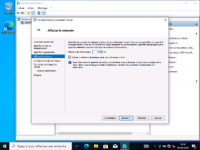
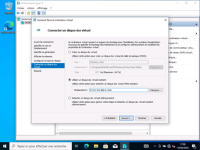
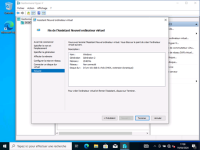
Une fois la machine virtuelle créer, vous pouvez modifier ses propriétés en faisant un clic droit sur celle-ci puis paramètres.
Là vous pouvez choisir l’ordre de démarrage, le nombre de processeurs, la quantité de ram …
Une fois votre VM configurée, vous pouvez valider.
Faites un clic droit sur votre VM puis se connecter.
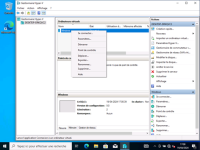
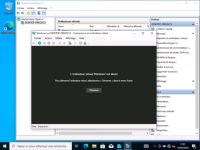
Vous pouvez maintenant la démarrer.
Au bout de quelques instants vous retrouvez sur votre bureau Windows.
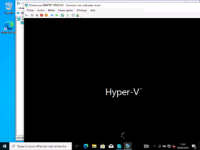
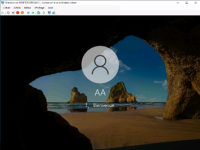
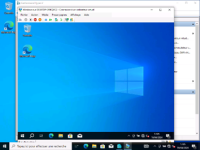
A ce stade votre VM fonctionne mais son disque dur est encore sur votre disque USB.
Pour le copier, rien de plus simple.
Arrêter votre machine virtuelle
Copier le fichier ou vous le souhaitez, par exemple dans le dossier « C:\Users\Public\Documents ».
(tous les utilisateurs utilisant Hyper V doit avoir accès au dossier où se trouve le disque dur).
Ouvrez les propriétés de votre VM puis sur disque dur cliquer sur modifier et indiquer le chemin de votre fichier.
Valider et fermer la fenêtre.
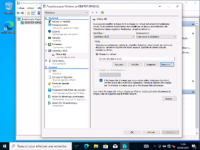
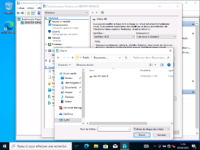

Voilà votre VM Proxmox fonctionne maintenant sous Hyper-V.
Sur Proxmox
Si vous avez converti votre fichier disque sous Windows, il vous faudra monter le disque externe sur votre serveur Proxmox.
Pour cela lisez la partie « Faire une copie du disque dur de la machine virtuelle => Sur Proxmox => Monter le disque dur USB ».
A création de la machine virtuelle sous Proxmox
Comme nous avons indiquez dans l’étape précédente que le disque transfert contient des images disques, il y a un dossier « images » qui a été créer sur le disque.
Si ce n’est pas le cas, revenez sur « Datacenter », « storage », sélectionner « transfert » puis « edit ».
Là vous pouvez ajouter le contenu de type image disque.
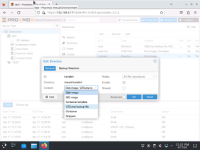

Nous allons maintenant créer une machine virtuelle avec par exemple l’ID 300.
Attention pour une machine Windows le type de bios est UEFI, il faut faire attention à créer une machine virtuelle avec les caractéristiques semblables à celle d’origine.
Parfois plusieurs test est nécessaire pour arriver à la configuration correcte.
B attacher le disque dur converti à la machine virtuelle
Sur votre machine virtuelle, allez dans hardware, sélectionner votre disque dur puis cliquer sur « detach ».
valider et constater qu’il passe en « unused disk 0 ».
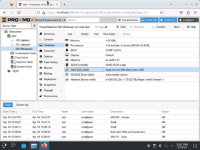
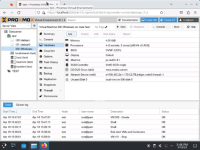
Maintenant, il faut copier le disque dur converti afin que Proxmox l’attache à la machine virtuelle.
Cela n’est pas aussi simple que sur windows.
Nous allons commencer par créer un répertoire portant le nom de l’id de notre VM dans le dossier transfert/images.
Avec la commande
Code:
mkdir /media/transfert/images/300
Ensuite nous allons copier le fichier disque « w10.qcow2 » dans ce répertoire avec la commande :
Code:
cp /media/transfert/w10.qcow2 /media/transfert/images/300/w10.qcow2
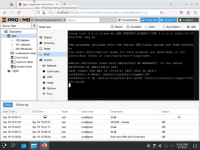
Une fois la copie terminée, vous remarquerez que le disque n’est pas vu dans la partie hardware de notre VM.
Il faut demander au serveur de rescanner l’ensemble de ses répertoires à la recherche « d’erreurs », cela se fait grâce à la commande
Vous aurez un message qui ressemble à :
« rescan volumes…
VM 300 add unreferenced volume ‘transfert:300/w10.qcow2’ as ‘unused1’ to config ».
Cela signifie qu’il a bien trouver notre disque, qu’il a compris que ce disque est attaché à la VM ayant l’ID 300 et l’a ajouté dans la partie hardware de la VM comme disque non utilisé.
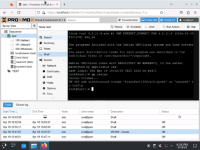
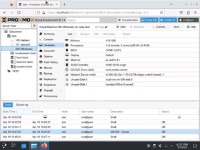
Nous pouvons maintenant attacher le disque à la VM et indiquer à la vm qu’il faut démarrer sur celui-ci.
Pour cela il suffit de double cliquer dessus, choisir les paramètres du disque (par exemple dire qu’il est en sata) puis dans la partie option, « boot order » indiquer que l’on veut qu’il boot sur le disque en le plaçant en premier et en vérifiant que la petite case devant est bien sélectionner.
Maintenant dans la partie console, on peut démarrer notre VM.
Comme vous le voyer au bout de quelques instants cela fonctionne, Windows démarre et nous arrivons sur le bureau.
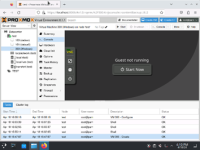
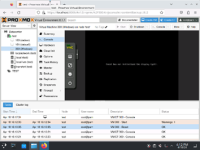
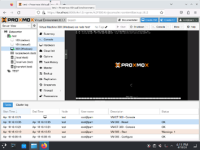
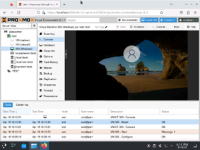
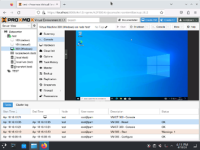
A ce stade votre VM qui était sur Hyper-V fonctionne maintenant sur Proxmox, mais (car il y a un mais) le disque dur de la VM est stocké sur votre disque dur externe.
Pour le déplacer sur votre disque interne que vous utilisez habituellement sur votre serveur Proxmox rien de plus simple.
Commencer par éteindre votre VM.
Puis dans l’onglet « hardware » de votre VM sélectionner le disque dur puis « disk action » et « move storage »
Dans « target storage » indiquer l’endroit où vous souhaitez déplacer votre disque puis cliquer sur « move disk ».
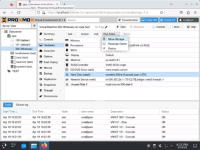
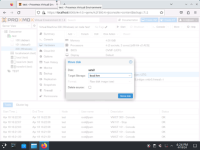
Vous allez avoir un pop-up avec un indicateur d’avancement, à la fin vous verrez le message « TASK OK » vous pouvez donc fermer la pop-up.
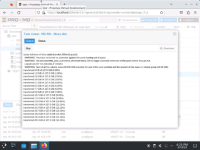
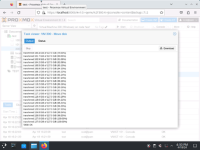
Comme nous n’avons pas cocher la case « delete source » nous nous retrouvons maintenant avec 3 disques dur attacher à la VM. (Celui d’origine lors de la création, celui que nous avons rajouter qui est dans le disque dur externe, et la copie que nous avons faites sur le disque local).
Vous pouvez sélectionner un disque inutile puis cliquer sur « remove ».
Le message d’avertissement vous prévient que cela va supprimer le disque virtuel.
( on a bien dit supprimer pas juste retirer de la VM le disque).
Faites pareil pour le second disque virtuel.
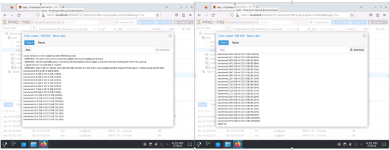
Ça y est votre VM qui était jadis sous hyper v est maintenant opérationnelle sous Proxmox.
Retirer le disque USB proprement
Pour retirer le disque, il suffit de taper la commande
Vous pouvez déconnecter votre disque dur du serveur proxmox.
Conclusion :
Le transfert d'une machine virtuelle d’une plateforme a l’autre peut sembler complexe, mais grâce à ce tutoriel vous y arriverez à presque tous les coups (oui parfois ça ne marche malheureusement pas, dans mon cas je n’ai pas réussi pour une de mes machines sous Debian).
Assurez-vous de comprendre les différences entre les deux plates-formes et de prendre les précautions nécessaires pour minimiser les risques, (comme toujours faire une sauvegarde et ne pas travailler sur les disques originaux). J’espère que ce tutoriel vous sera utile et vous permettra de changer de solution de virtualisation facilement.